- Windows 10 har innebygd støtte for proxy-innstillinger, slik at du kan sette opp en proxy-server som skal brukes av alle applikasjonene dine.
- Du kan enkelt konfigurere proxy-innstillinger på Windows 10 i automatisk eller manuell modus uten å installere noe annet.
- Men hvis du foretrekker en sikrere langsiktig løsning, bør du vurdere å investere i en premium VPN-tjeneste. Det slår en fullmektig på alle mulige måter.
- Ta en titt på vår intuitive trinnvise guide nedenfor for å sette opp en proxy på Windows 10 i manuell og automatisk modus, og ved å bruke en VPN.

Denne programvaren vil holde driverne dine i gang, og dermed beskytte deg mot vanlige datamaskinfeil og maskinvarefeil. Sjekk alle driverne dine nå i 3 enkle trinn:
- Last ned DriverFix (bekreftet nedlastningsfil).
- Klikk Start søk for å finne alle problematiske drivere.
- Klikk Oppdater drivere for å få nye versjoner og unngå systemfeil.
- DriverFix er lastet ned av 0 lesere denne måneden.
EN proxy-server viderekobler nettverksdataene dine til en annen datamaskin før de når den tiltenkte destinasjonen.
Det har flere fordeler, fra å endre IP-adresse og geografisk plassering til tilgang til begrenset innhold.
Hvis du leter etter en enkel måte å angi globale proxy-alternativer på Windows 10 stasjonær, bærbar PC eller nettbrett, vi er her for å hjelpe.
Hvordan kan jeg sette opp en proxy-server på min Windows 10-PC?
Automatisk proxyoppsett
Hvis du har diskutert med din ISP eller systemadministrator om bruk av proxy-innstillinger eller et proxy-oppsett på Windows 10-PCen din, er det du må gjøre:
- Klikk på Start knapp, skriv fullmektigog velg Proxy-innstillinger

- Slå på Oppdag innstillinger automatisk

- Eller hvis du har mottatt en proxy-URL, så aktiver den Skriptadresse, lim inn URL-en, og klikk Lagre

I noen tilfeller, Windows kan ikke automatisk oppdage proxy-innstillinger. Men du kan enkelt løse problemer ved å bruke feilsøkingsveiledningen.
Manuell proxyoppsett
Hvis du leter etter en proxy-server som vil hjelpe deg med å få tilgang til blokkerte nettsteder og oppheve blokkering av streaminginnhold, kan du slå opp gratis proxy-serverlister på Google.

Slik konfigurerer du det på Windows 10-datamaskinen din:

1. Gå til proxy-innstillinger
2. Slå på Bruk en proxy-server
3. Spesifiser Adresse og Havn av proxy-serveren
4. Hvis du vil ekskludere visse nettsteder fra proxyen, skriver du dem ned i boksen nedenfor
5. For å ekskludere LAN-adresser fra proxyen, sjekk Ikke bruk proxy-serveren til lokale adresser (intranett) alternativ
6. Klikk Lagre
Hvis Windows 10 mislykkes i forsøkene på å koble til proxyen, kom i gang ved å sjekke Internett-innstillingene. Men det er også andre enkle løsninger du kan prøve.
Bruk en VPN-tjeneste
En proxy-server har lav sikkerhet og fungerer knapt som et verktøy for omgåelse av Internett. Det er tregt, overfylt fordi det brukes av tusenvis av andre brukere som deg selv, og vil ikke beskytte personvernet ditt på nettet.
Hvis du er en personvernopptatt person, bør du vurdere å investere i en premie VPN service. Sammenlignet med en proxy-server har en VPN overlegne sikkerhets- og geo-blokkeringsfunksjoner.
Her er de nøyaktige trinnene for din bærbare eller stasjonære Windows 10-stasjon:

- Registrer deg for en VPN-abonnementsplan (Vi anbefaler PIA)
- Følg e-postinstruksjonene for å laste ned og installere PIA for Windows 10
- Start PIA VPN-klienten
- Trykk på den store strømknappen for å koble til
Vi foreslår at du bruker Privat internettilgang fordi det er det beste i bransjen. Den krypterer all datatrafikk som strømmer inn og ut av PCen.
Det er fordi skrivebordsklienten dekker alle Internett-aktiverte applikasjoner: nettlesere, e-postklienter, torrentklienter, Steam-spill og alt annet.
I tillegg, hvis du vil omdirigere VPN-trafikken din gjennom et sekundært sted, kan du bruke Shadowsocks eller konfigurere en SOCKS5-proxy uten å måtte ty til et eget program.
Dette er to aspekter som får PIA til å skille seg ut fordi Windows 10 støtter ikke SOCKS5 naturlig eller Shadowsocks.
Mer om PIA:
- En personvernpolicy uten nulllogging
- Delt bryter for tunneling og drep
- Fjern blokkering av Netflix US, HBO Max, Peacock
- 24/7 live chat support
- 30-dagers pengene-tilbake-garanti (ingen gratis prøveperiode)
- Betal med kredittkort, PayPal eller krypto

Privat internettilgang
Bruk en pålitelig VPN som PIA i stedet for en proxy-server for å kryptere alle dataene dine og gjøre deg selv anonym.
Konklusjon
For å oppsummere kan du enkelt konfigurere proxy-innstillinger på Windows 10-datamaskinen din i automatisk eller manuell modus uten å måtte installere ekstra programvare.
Imidlertid, med mindre du mottok eksplisitte instruksjoner fra din ISP eller systemadministrator, må du bli gammel med proxy-tilkoblingsdetaljer fra et annet sted.
I stedet foreslår vi at du velger et premium VPN som privat internettilgang (kjøp her). Den er bygget for å beskytte personvernet ditt på nettet, forsvare ruteren din mot hackere, oppheve blokkering av streamingmedier som ikke er tilgjengelig i ditt land og mer.
Uten tvil er privat internettilgang det beste VPN for Windows 10.

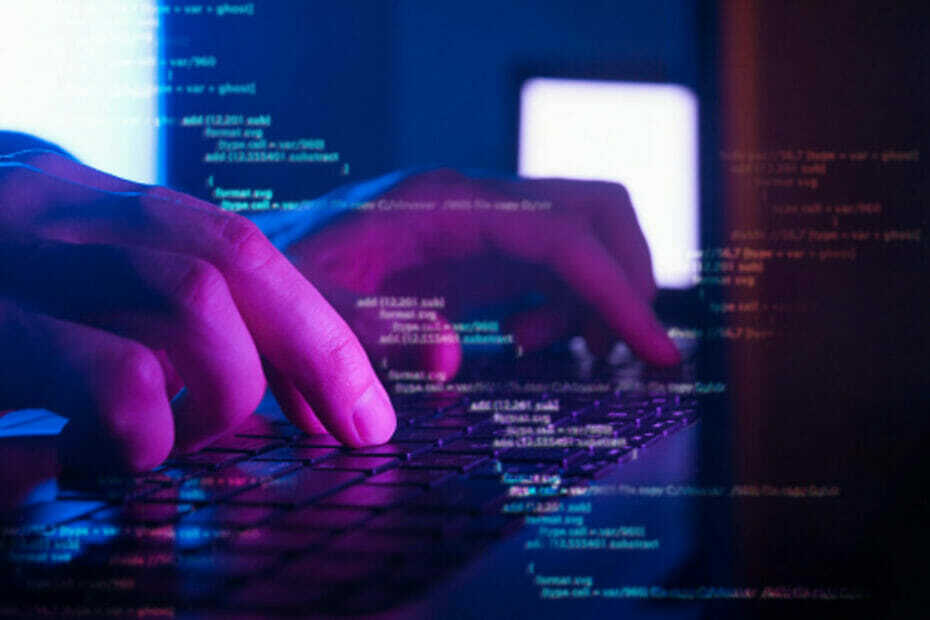
![Proxy vs VPN: Hvordan beskytte virksomheten din bedre [Hovedforskjeller]](/f/9c25f0d4bfc4c0d511f976ff6bfb973a.jpg?width=300&height=460)